klik hier: Gegevenslabels met bijschriften
De bijschriften kan je natuurlijk aanpassen qua opmaak zodat je een verzorgd resultaat krijgt. Hieronder een voorbeeld van een gewijzigd gegevenslabel.
Dubbelklik op een gegevenslabel uit een reeks. Het taakvenster Gegevenslabels opmaken verschijnt.
Doe de nodige aanpassingen, hier heb ik de optie categorienaam uitgeschakeld en bij Notatie gezorgd voor de getalopmaak valuta met 0 decimalen.
Het label ziet er nu zo uit:
Als derde stap pas ik de vorm van het bijschrift aan. Klik met de rechtermuisknop op een gegevenslabel uit een reeks en kies voor Vormen voor gegevenslabels wijzigen, dan voor Ovale toelichting.
Rest mij alleen nog de tekst van het gegevenslabel aan te passen. Klik een eerste keer op een gegevenslabel, klik nog een keer zodat enkel dat label nog geselecteerd is. Klik dan een derde keer aan het begin van de tekst van het label, typ je eigen tekst in. De andere labels die je niet wil tonen kan je gewoon selecteren en verwijderen. Dit geeft als eindresultaat:





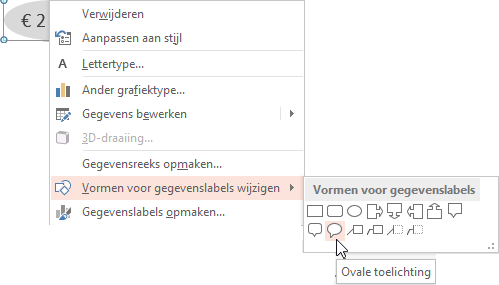

Geen opmerkingen:
Een reactie posten